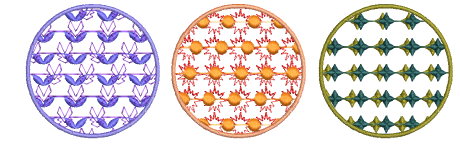Digitalisieren Sie geschlossene Füllobjekte mit Motivfüllstich oder wenden Sie sie auf vorhandene Objekte an. Sie können so gut wie jedes Digitalisierwerkzeug benutzen, einschließlich Geschlossene handgezeichnete Form. Die Stichwinkel werden ignoriert. Wählen Sie aus einem breiten Angebot an Motiven aus. Sie besitzen die Möglichkeit, unterschiedliche Motive für vorwärts und rückwärts verlaufende Reihen auszuwählen wie auch bei allen dasselbe Motiv anzuwenden. Es gibt eine spezielle Zweiteilige Motive-Kategorie, die komplementäre, gepaarte Motive enthält.
Klicken Sie auf Motivfüllstich und wählen Sie ein geschlossenes Digitalisierwerkzeug aus.
Doppelklicken Sie auf das Objekt oder rechtsklicken Sie auf das Motivfüllstich-Symbol, um auf die Objekteigenschaften zuzugreifen.
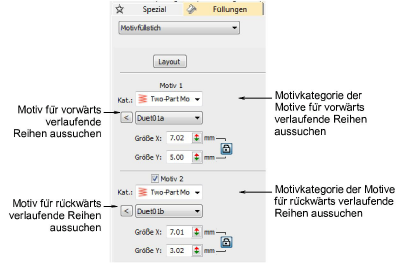
Wählen Sie im Motiv 1-Feld eine Motivkategorie und ein Muster aus der Bibliothek aus. Benutzen Sie für einzelne Reihen die Einfache Motive-Kategorie. Sie können auch Monogramm-Ornamente benutzen oder sogar Ihre eigenen Kategorien definieren.
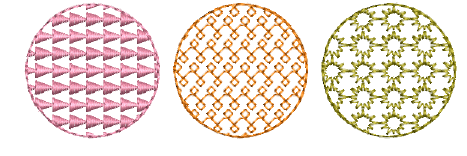
Falls Sie unterschiedliche Motive für vorwärts und rückwärts verlaufende Reihen wünschen, markieren Sie das Motiv 2-Ankreuzfeld. Für beste Ergebnisse benutzen Sie für beide die Zweiteilige Motive-Kategorie.
Wählen Sie im Motiv 2-Feld ein Komplementärmotiv aus. Die vordefinierte zweiteilige Motivkategorie wurde speziell zwecks Stellung komplementärer Motive für vorwärts und rückwärts verlaufende Reihen entworfen – z.B. ‘Duet01a’ und ‘Duet01b’.
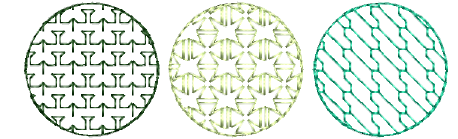
Tipp: Sie können mehrere Lagen von farbigen Motiven erstellen, indem Sie ein Objekt duplizieren und andere Farben und/oder Motive auswählen.